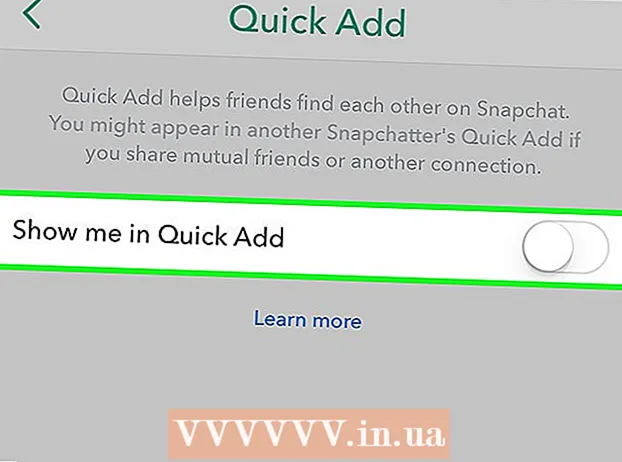Forfatter:
Peter Berry
Opprettelsesdato:
13 Juli 2021
Oppdater Dato:
23 Juni 2024

Innhold
Denne wikiHow lærer deg hvordan du kan redusere mengden strøm iPhone bruker, og øke tiden det tar mellom lading.
Fremgangsmåte
Metode 1 av 4: Bruk lavmodusmodus
Åpne innstillinger. Appen har et grått tannhjulikon (⚙️) og ligger vanligvis på startskjermen.

Rull ned og trykk på Batteri (Batteriet). Ved siden av dette alternativet er en grønn firkant med et hvitt batteriikon.
Sveip "Low Power Mode" -bryteren til "On" -posisjonen. Denne knappen blir grønn. Dermed vil iPhones batteriytelse forbedres opp til 40%.
- Du kan også utføre talekommandoen "Slå på strømsparingsmodus" med Siri.
- Når iPhone-batteriet er ladet mer enn 80%, Lavstrømmodus vil slå seg av automatisk. Du kan aktivere denne modusen på nytt etter at ladingen er fullført.
- I modus Lite strømNoen iPhone-funksjoner påvirkes som følger:
- E-post oppdateres ikke regelmessig.
- Talekommando Hei Siri (funksjonen som lar deg aktivere Siri uten å holde nede Hjem-knappen) fungerer ikke.
- Appen oppdateres ikke før du starter den.
- Auto-Lock vil som standard være 30 sekunder.
- Noen visuelle effekter blir deaktivert.
Metode 2 av 4: Kontroller ytelsen til batteribruken

Åpne innstillinger. Appen har et grått tannhjulikon (⚙️) og ligger vanligvis på startskjermen.
Rull ned og trykk på Batteri. Ved siden av dette alternativet er en grønn firkant med et hvitt batteriikon.

Klikk Siste 7 dager (Siste 7 dager). Dette er en av fanene øverst i delen "BATTERIBRUK".- På denne skjermen vil listen bli oppført i fallende rekkefølge av batterilevetid som apper har brukt de siste 7 dagene.
Bestem hvilket program som bruker mest strøm. Du kan endre innstillinger for apper med høy prosentandel av strømforbruk og som er merket som "Bakgrunnsaktivitet" for å redusere mengden batteri som appen bruker.
Klikk Innstillinger i øvre venstre hjørne.
Klikk Generell (Generelt) er ved siden av tannhjulikonet (⚙️).
Klikk på varen Bakgrunnsappoppdatering (Background App Refresh) er nederst på skjermen.
Sveip "Bakgrunnsoppdatering" -bryteren til "Av" -posisjonen. Denne knappen blir hvit. Når denne funksjonen er deaktivert, oppdateres appene bare når du åpner dem for å spare batteristrøm.
- Funksjonen for bakgrunnsoppdatering av appen slås av når den er i strømsparingsmodus.
Metode 3 av 4: Bruk kontrollsenteret
Åpne kontrollsenteret. Fortsett ved å sveipe opp fra bunnen av iPhone-skjermen.
Klikk Nattskift:. Dette er den store knappen nær bunnen av Kontrollsenter. Lysstyrken på iPhone-skjermen vil synke for å spare batteristrøm. Du kan aktivere denne funksjonen når det passer.
- Du kan også bruke glidebryteren for å senke skjermens lysstyrke for mindre strømforbruk.
Klikk på "Flymodus" -knappen. Dette alternativet har et flyikon og ligger i øvre venstre hjørne. Når alternativknappen blir oransje, deaktiveres Wi-Fi, Bluetooth og mobildatatjenester.
- Du kan bruke denne modusen når du ikke trenger en Internett-tilkobling.
- Denne metoden er spesielt nyttig hvis du er på et sted med dårlig signal når iPhone stadig leter etter service.
- iPhone lades raskere i flymodus.
Metode 4 av 4: Reduser skjermtid
Åpne innstillinger. Appen har et grått tannhjulikon (⚙️) og ligger vanligvis på startskjermen.
Rull ned og trykk på Skjerm og lysstyrke (Skjerm og lysstyrke). Dette alternativet er nær toppen av menyen, ved siden av et blått ikon med to "A".
Trykk på Autolås nær midten av skjermen.
Velg en tidsperiode. Trykk på hvor lang tid du vil at skjermen skal være på og av før du slår den av og går inn i låsemodus. Velg en kortere periode for å spare batteristrøm.
- Startskjermen og låseskjermen er vanligvis de to kategoriene som bruker mest batteristrøm.
Klikk Skjerm og lysstyrke øverst til venstre på skjermen.
Klikk Innstillinger øverst til venstre på skjermen.
Klikk Varsler (Melding). Dette alternativet er ved siden av det røde ikonet.
Slå av låseskjermvarsler. Fortsett ved å trykke på appene du ikke vil motta varsler når telefonen er låst, og skyv deretter "Vis på låseskjerm" -bryteren til "Av" -posisjon (hvit). .
- Meldingen dukker opp på skjermen. Så hvis du deaktiverer denne funksjonen, vil du bare se et varsel når du låser opp og bruker iPhone.
Råd
- Kontroll av tid og batteriytelse bruker også strøm. Hvis mulig, må du gjøre dette sparsomt for å forlenge batteriets levetid.